CAD將外部參照作為一種圖塊類型定義,它也可以提高繪圖效率。但外部參照與圖塊有一些重要的區別,將圖形作為圖塊插入時,它存儲在圖形中,不隨原始圖形的改變而更新;將圖形作為外部參照時,會將該參照圖形鏈接到當前圖形,對參照圖形所做的任何修改都會顯示在當前圖形中。一個圖形可以作為外部參照同時附著插入到多個圖形中,同樣也可以將多個圖形作為外部參照附著在單個圖形中。
一、了解外部參照
外部參照通常稱為XREF,用戶可以將整個圖形作為參照圖形附著到當前圖形中,而不是插入它。這樣可以通過在圖形中參照其他用戶的圖形協調用戶之間的工作,查看當前圖形是否與其他圖形相匹配。
當前圖形記錄外部參照的位置和名稱,以便總能很容易地參考,但并不是當前圖形的一部分。和塊一樣,用戶同樣可以捕捉外部參照中的對象,從而使用它作為圖形處理的參考。此外,還可以改變外部參照圖層的可見性設置。
使用外部參照要注意以下幾點。
1. 確保顯示參照圖形的最新版本。打開圖形時,將自動重載每個參照圖形,從而反映參照圖形文件的最新狀態。
2. 請勿在圖形中使用參照圖形中已存在的圖層名、標注樣式、文字樣式和其他命名元素。
3. 當工程完成并準備歸結時,將附著的參照圖形和當前圖形永久合并到一起。
二、附著外部參考
用戶可以將其他文件的圖形作為參照圖形附著到當前圖形中,這樣可以通過在圖形中參照其他用戶的圖形來協調各用戶之間的工作,查看當前圖形是否與其他圖形相匹配。
下面介紹四種【附著】外部參照的辦法。
菜單欄:執行【插入】|【DWG參照】命令。
工具欄:單擊【插入】工具欄中的【附著】按鈕。
命令行:在命令行中輸入XATTACH/XA。
功能區:在【插入】選項卡中,單擊【參照】面板中的【附著】按鈕。
執行附著命令,選擇一個DWG文件打開后,彈出【附著外部參照】對話框。
三、【實戰】【附著】外部參照
1.單擊【快速訪問】工具欄中的【打開】按鈕,打開“8.5附著外部參照.dwg”文件。

2. 在【插入】選項卡中,單擊【參照】面板中的【附著】按鈕,系統彈出【選擇附加文件】對話框。在【文件類型】下拉列表中選擇“圖形(*.dwg)”,并找到“8.5 附著外部參照”文件。
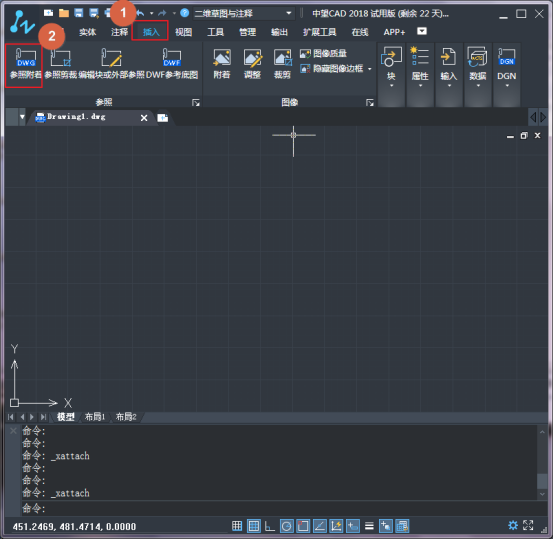

3.單擊【打開】按鈕,系統彈出【附著外部參照】對話框。

4.單擊【確定】按鈕,在繪圖區域指定端點,并調整其位置,即可附著外部參照。

希望本篇文章的內容能幫到大家!歡迎大家掃描下方二維碼關注中望的公眾號,豐富的信息資訊等你來!
推薦閱讀:CAD中如何創建帶屬性的符號
推薦閱讀:CAD手機版
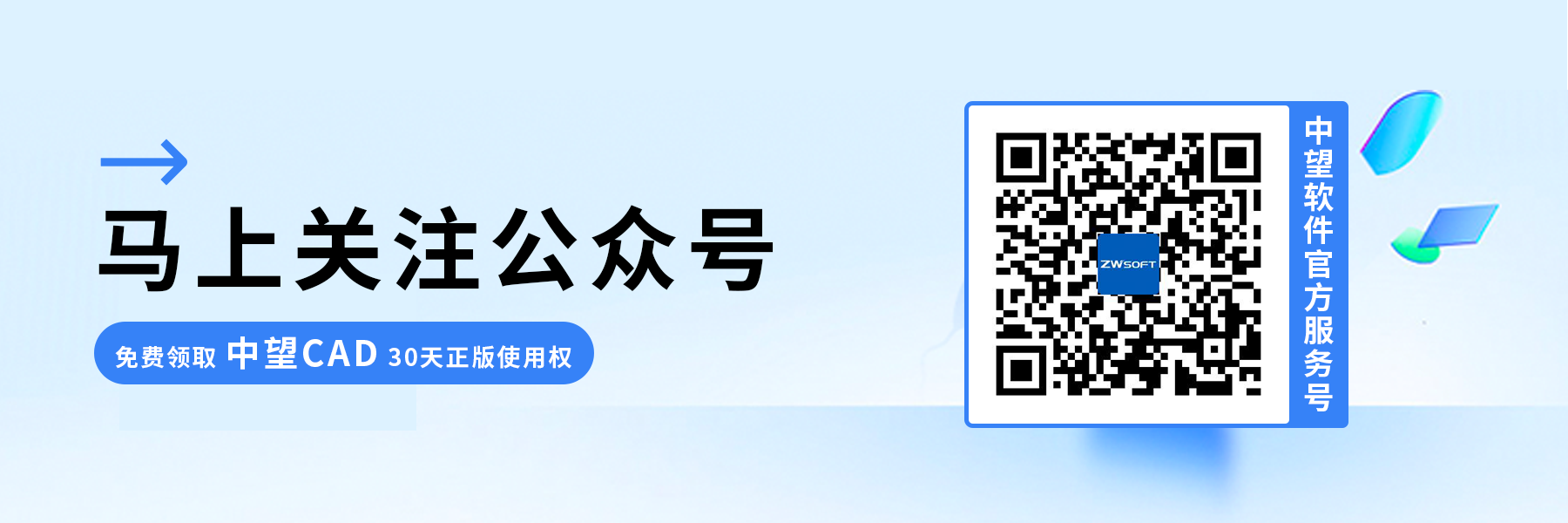
· 中望軟件杭州峰會成功舉辦,“CAD+”賦能浙江智造縱深發展2025-06-25
·中望3D 2026全球發布:開啟設計仿真制造協同一體化時代2025-06-13
·中望軟件攜手鴻蒙、小米共建國產大生態,引領工業設計新時代2025-06-01
·中望軟件2025年度產品發布會圓滿舉行:以“CAD+”推動工業可持續創新2025-05-26
·中望CAD攜手鴻蒙電腦,打造“多端+全流程”設計行業全場景方案2025-05-13
·中望軟件蕪湖峰會圓滿召開,共探自主CAx技術助力企業數字化升級最佳實踐2025-04-27
·中望軟件亮相法國 BIM World 展會: 以CAD技術創新賦能工程建設行業數字化轉型2025-04-27
·數字化轉型正當時!中望+博超全國產電力行業解決方案助力行業創新發展2025-03-27
·玩趣3D:如何應用中望3D,快速設計基站天線傳動螺桿?2022-02-10
·趣玩3D:使用中望3D設計車頂帳篷,為戶外休閑增添新裝備2021-11-25
·現代與歷史的碰撞:阿根廷學生應用中望3D,技術重現達·芬奇“飛碟”坦克原型2021-09-26
·我的珠寶人生:西班牙設計師用中望3D設計華美珠寶2021-09-26
·9個小妙招,切換至中望CAD竟可以如此順暢快速 2021-09-06
·原來插頭是這樣設計的,看完你學會了嗎?2021-09-06
·玩趣3D:如何巧用中望3D 2022新功能,設計專屬相機?2021-08-10
·如何使用中望3D 2022的CAM方案加工塑膠模具2021-06-24
·怎樣將CAD圖紙中的塊參照對象批量輸出?2024-05-08
·CAD添加光源的方法2022-09-05
·如何刪除CAD圖紙中的代理對象?2024-02-26
·CAD中怎么設置繪圖次序?2022-04-14
·CAD塊屬性不顯示夾點2023-07-27
·CAD如何繪制三維曲面?2022-06-21
·CAD中如何新建并應用圖層2016-07-21
·CAD如何畫內凹圓角?2022-06-30














